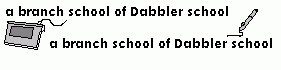 背景を描いて重ね合わせる。
背景を描いて重ね合わせる。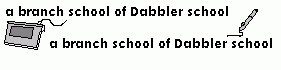 背景を描いて重ね合わせる。
背景を描いて重ね合わせる。
ページを追加して、トレーシングペーパーをつかい、人物の位置を参考にして背景を描きます。
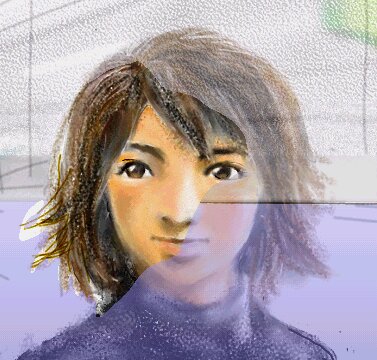
背景が描けたら、クローンボタンを押し、トレーシングペーパーボタンを押し、フリーハンドツールで人物を囲みます。
そして、塗りつぶしを選べば、このように、背景と重ね合わせることができます。
フリーハンドツールで囲む前に人物の輪郭を太めのスプレーの白でなぞっておくと重ねた後、人物と背景の境界がはっきりします。
勿論、背景を手で描かなくても、サイズをあわせたものをコピーアンドペーストしてもよいです。
(背景が写真になっている絵はCGの女の子の絵のコーナーにあります。)
(この方法は「C.H.I倶楽部」さんのダブラースクールに書いてありました。)
レイヤー機能があればこんなことしなくてもよいのですが、ダブラーならではのやり方ですね。
でもあまりきれいにはできないです。隙間は水滴ツールでごまかしましょう。
拡大して囲めばそれなりにきれいに出来ますので根気よくやりましょう。
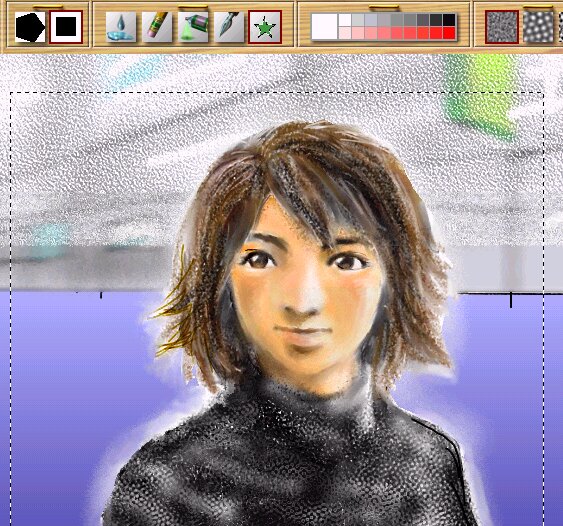
一応これで完成と言うことにして、JPEGに変換します。
まず、ステンシルツールを選び、左上の四角を選び、ドラッグして、構図を決めます。
そして、編集の中のコピーをクリックし、クリップボードにコピーします。
あとは、Infan View などでペーストし、JPEGに変換します。

あまりにも背景が雑だったので変えました。
上記の方法を使えば、このように背景を替えることが出来ると言う証明と言うことにしておきます。背景は難しいです。
空のグラデーションは、CTRLキーを押しながらマウスをドラッグして、画面を回転し、ペイントバケツツールでグラデーションを塗りました。
このように画面を回転して塗れば、グラデーションの方向を変えることが出来ます。
ダブラーでの絵の描き方の一例として僕の描き方を紹介しました。
ほかのソフトではいろいろな機能があるぶん、お手軽に落書き気分で描けないですが、ダブラーはこのように気楽に描くことが出来ます。
もちろん気楽に描けるのも、基本的な機能がしっかりしているという事なのですが。
皆さんも、タブレットのおまけでついてきて、そのままになっているダブラーがあればぜひ使ってみてください。